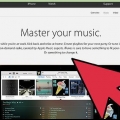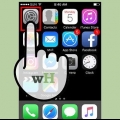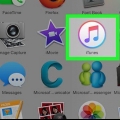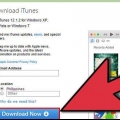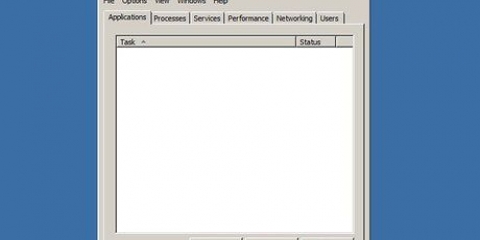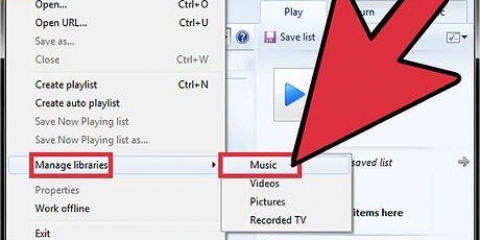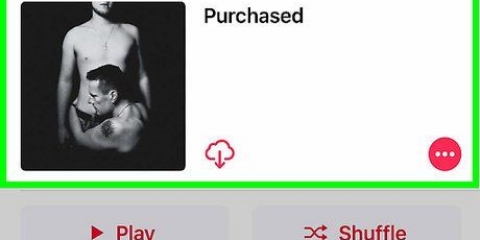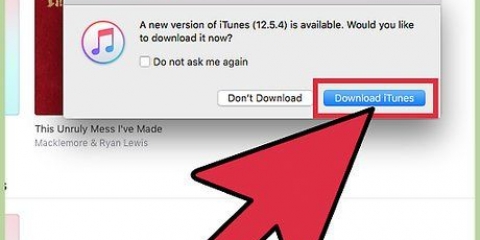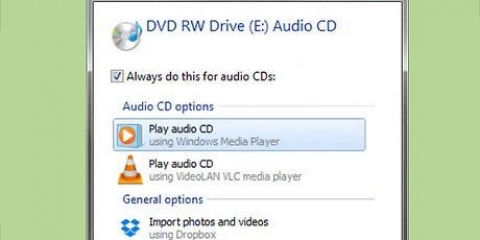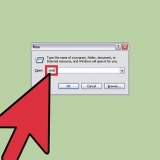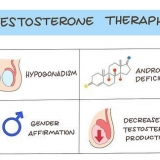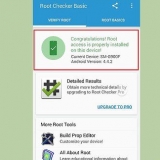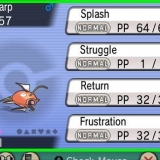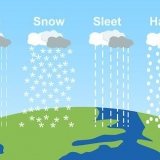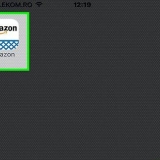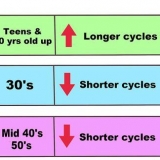standardinställningar skriv com.äpple.hitta AppleShowAllFiles TRUE killall hitta Använd Finder för att kopiera data från iPod till din Mac. Ctrl-klicka på ett tomt område på skrivbordet och välj "Ny karta" i menyn. Ge den nya mappen ett namn. Dra mappen musik från din iPod till den nyskapade mappen. Kopieringen kan ta lång tid beroende på hur mycket musik du ska kopiera.

Om du köpte låtar på iTunes och datorn du kopierar låtarna till inte är den dator du köpte låtarna från, kanske du inte kan spela dem på grund av AAC-formatet. Detta är ett skyddat format och kan inte spelas på en annan dator förrän du har auktoriserat datorn med ditt Apple-ID och lösenord. Du kan bara auktorisera 5 datorer åt gången. Du kan inte dra in en hel iTunes-mapp. Den kommer inte att känna igen taggarna och då vet du aldrig vilken låt som är vilken.
Kopiera musik från din ipod till din dator
Det finns flera program tillgängliga för att kopiera musik från din iPod till din dator. Inget program krävs för de metoder vi visar här. Läs vidare om du vill ha dina favoritlåtar på din iPod på din dator också.
Steg
Metod 1 av 3: Kopiera musik till en bärbar dator
1. Anslut din iPod. Anslut iPod till din dator med Apple-kabeln. Vänta tills datorn känner igen iPod.

2. Se till att "diskanvändning" är aktiverat i iTunes.
Obs: om du har en iPod Touch eller iPhone behöver du programvara från en tredjepartstillverkare för att kunna kopiera musik direkt till datorn.
3. Öppna mappenDen här datorn. Nedan Driver med flyttbara media dubbelklicka på din iPod.Välj i menyraden Ytterligare och då Mappalternativ.... Där väljer du fliken Visa. Scrolla nu ner till Dolda filer och mappar. Välj Visa dolda filer och mappar och klicka sedan OK.
4. Öppna mappen iTunes. Dubbelklicka på mappen iPod_Control och öppna mappen med namnet musik.
Välj alla mappar i musik och kopiera dem till en ny mapp på din hårddisk. Du är nu klar med iPod. Du kan koppla bort iPod om du vill.
5. Öppna iTunes. I den mapp du nu har skapat öppnar du varje mapp som heter "F##" och sedan klickar du CTRL+A för att välja alla filer i mappen.Dra de markerade filerna från undermappen de finns i till "roten" i mappen du just skapade. Du kan flytta filerna till vilken mapp som helst på din dator, men det här är det mest effektiva. När du är klar kommer alla dina musikfiler att finnas i samma mapp, vilket gör det lättare att importera dem till iTunes. När allt är kopierat kan du högerklicka på mappen, välja Egenskaper och kontrollera "Dold" av. Om det finns filer i MPEG4-format kan du söka efter dem genom att använda sökrutan "*.m*" när du skriver, kommer du att se en lista över alla dina låtar.
Metod 2 av 3: Kopiera musik till en PC
1. Anslut din iPod. Anslut iPod till din dator med Apple-kabeln. Vänta tills datorn känner igen iPod.
- Stäng av automatisk synkronisering. Om automatisk synkronisering är på kan du stänga av den tillfälligt genom att Skift+CTRL håll nere efter att du har anslutit iPod.
- Håll ned Skift+CTRL tills iPod visas under Enheter.
- Nu kan du hitta din iPod i avsnittet "Den här datorn" Nedan Driver med flyttbara media.
2. Välj i menyradenYtterligare och då Mappalternativ.... Där väljer du fliken Visa.
Välj Visa dolda filer och mappar och klicka sedan OK.
3. Öppna mappen iTunes. Dubbelklicka på mappen iPod_Control och välj mappen som heter musik.Importera mappen till ditt iTunes-musikbibliotek. Öppna iTunes och klicka Fil och klicka Lägg till i biblioteket. Välj den mapp du vill importera och klicka "Okej".
Metod 3 av 3: Kopiera musik till en Mac
1. Stäng av synkronisering. kärlek Kommando+Alternativ trycks direkt efter att du anslutit din iPod. Tryck och håll ned knapparna tills iPod visas nedan Enheter.
2. Visa de dolda mapparna. Startterminal, denna finns under Program > Verktyg. Skriv eller kopiera/klistra in följande kommandon. Tryck på enter efter varje rad.
3. Hitta mediafilerna på din iPod. Dubbelklicka på iPod-ikonen. Öppna mappen iPod-kontroll, öppna sedan mappen musik.

4. Konfigurera iTunes-inställningar. Gå till iTunes-menyn och välj Inställningar. Välj fliken Avancerad. Vänligen kryssa för Uppdatera mappen "iTunes Media" och Kopiera filer till "iTunes Media" när du lägger till dem i biblioteket. Klicka på OK.

5. Lägg till i biblioteket. Välj "Lägg till i biblioteket" Nedan "Arkiv". Hitta mappen där iPod-musiken finns. Klicka på "Öppen". iTunes kommer nu att kopiera filerna till iTunes-biblioteket.
Tips
- För att göra det i iTunes, gå till Lagra och då stärka datorn i menyn. Ibland är iTunes förvirrad och du kan bara klicka Återkalla datorauktorisering. Klicka först på det och sedan kan du klicka på Power dator.
Varningar
- Om du kopierar alla låtar samtidigt kan det orsaka problem om flera låtar i olika `F##`-mappar har samma namn. Det kan till exempel vara att det finns flera låtar med namnet `01Track01.m4a`. Om du nu försöker kopiera alla låtar till samma mapp på din dator, måste du förmodligen manuellt överföra alla låtar med samma namn. Detta tar mycket tid, så den första metoden ovan fungerar bättre (kopiera varje F##-mapp separat till din dator).
"Kopiera musik från din ipod till din dator"
Оцените, пожалуйста статью